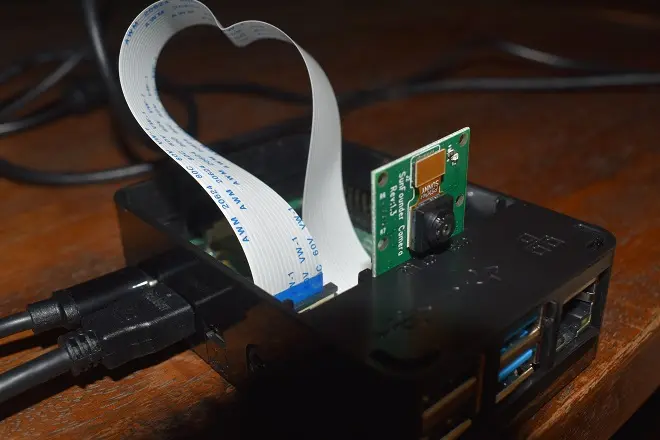
En la parte superior de las placas actuales Raspberry Pi se pueden encontrar una serie de conectores que permiten instalar accesorios y sensores con los cuales aprovechar al máximo las posibilidades que ofrece este mini ordenador. Uno de estos conectores es el puerto de cámara.
Dónde se ubica el puerto de la cámara en la Raspberry Pi 4
El puerto de cámara está ubicado entre la conexión jack de audio y una de las salidas HDMI. A través de este puerto se conecta la cámara oficial del proyecto Raspberry cuyo precio oscila alrededor de los treinta euros y es comercializada desde los canales oficiales de la Fundación Raspberry.
Cómo se conecta la cámara en la Raspberry PI 4
La cámara oficial de Raspberry, actualmente en su versión 2.1, viene acondicionada en una pequeña placa y está provista de una cinta flexible que encaja de forma única en el conector. Cuenta con sensor de imagen Sony de 8 Mpx por lo que es capaz de capturar imágenes y vídeo en alta resolución.
Sus posibilidades aunadas a las posibilidades de software del sistema Raspberry también permiten crear con ella vídeos con efectos ingeniosos o usarla como sistema de videovigilancia, entre muchas otras cosas.
Pero para poder ser controlada desde el ordenador no basta con conectarla al módulo en la que viene integrada a la placa Raspberry. Después de esto es necesario hacer algunos ajustes en el menú de opciones de configuración del sistema operativo de Raspberry.
Pasos para instalar la cámara en Raspberry Pi 4
Estos son los pasos que debes seguir para usar el módulo de cámara en Raspberry.
El primer paso consiste en actualizar el sistema operativo de tu Raspberry a su última versión. Para esto abre el terminal y ejecuta los siguientes comandos uno por uno: sudo apt-get update. Luego sudo apt-get upgrade.
Una vez hayas actualizado el sistema operativo, procede a activar la cámara a través de las opciones de configuración de Raspberry. Para hacer esto, abre el terminal y ejecuta el comando: sudo raspi-config
En la ventana que se abre, selecciona Interfacing Options. Luego, selecciona Pi Camera y presiona Enter. Por último, haz clic en Yes o Enable.
Cómo tomar fotos con la Raspeberry Pi 4
Para comprobar que la cámara está funcionando correctamente, intenta tomar una foto con la aplicación raspistill. Esto es muy sencillo, solo tienes que abrir el terminal y ejecutar el comando raspistill -o imagen1.jpg.
Me podrías decir cuál es el código para controlar un servo motor con la Raspberry?